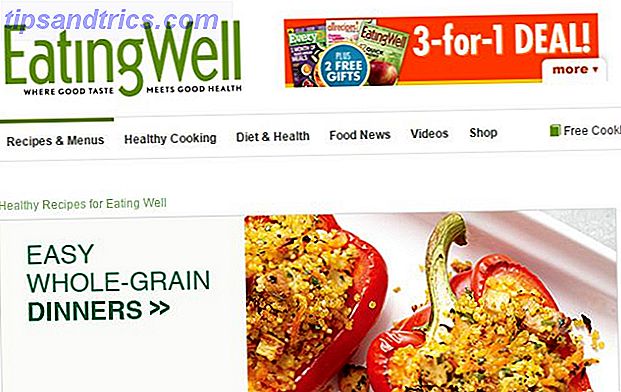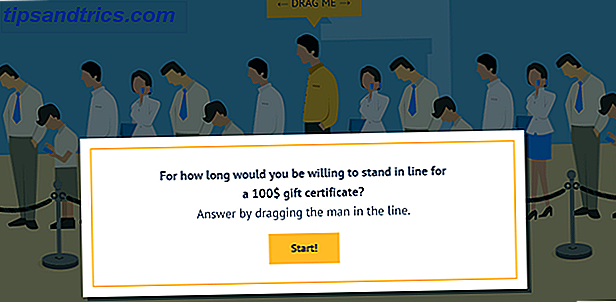Não tem certeza do que está ocupando todo o espaço em disco do seu Mac? O Disk Wave é um aplicativo gratuito para Mac que analisa o seu disco e mostra onde estão os maiores arquivos.
Liberar espaço em disco pode acelerar o seu Mac Acelerar um antigo Mac com esses truques [Mac OS X] Acelerar um Mac antigo com esses truques [Mac OS X] Com o tempo, o desempenho de qualquer computador tende a diminuir - mesmo os Macs (suspiro!). Anos de desinstalação inadequada de aplicativos podem deixar sua unidade repleta de arquivos de preferências e recursos que não são mais necessários .... Leia mais, especialmente se sua unidade de inicialização estiver quase cheia Disco de inicialização quase cheio? 6 dicas de economia de espaço para disco de inicialização de Macs criticamente onerados quase cheio? 6 dicas de economia de espaço para Macs criticamente onerados Se você está se perguntando se a sua unidade completa está afetando o desempenho ou apenas quer algum espaço extra, alguns passos simples podem liberar muito espaço. É uma boa ideia deixar entre cinco ... Leia Mais.
O Disk Wave facilita essa manutenção importante do sistema, mostrando a você quais pastas contêm os maiores arquivos, ajudando a localizar grandes arquivos desnecessários. Este download gratuito é obrigatório para qualquer pessoa que não tenha certeza de onde todo o espaço foi.
Encontrando esses arquivos enormes
Na primeira vez que você iniciar o DiskWave, você verá suas unidades e algumas pastas importantes no painel esquerdo.

Clique em qualquer unidade e o software iniciará a digitalização. Você pode explorar sua unidade imediatamente, mas não verá os resumos de tamanho até que a verificação seja feita. Não se sinta obrigado a olhar para a janela até que esteja pronto: uma notificação irá alertá-lo quando toda a unidade tiver sido digitalizada.
Depois que tudo estiver pronto, você pode realmente começar a cavar. Você verá quais pastas estão ocupando mais espaço e quais são os maiores arquivos dessas pastas:

Arquivos e pastas grandes aparecerão em vermelho, o que significa que eles se destacarão rapidamente. É bem possível que um arquivo grande que você esqueceu existisse esteja usando muito mais espaço do que você tem de sobra. Encontrá-los pode ser mais fácil se você definir este aplicativo para classificar tudo por tamanho:

Faça isso e você pode realmente encontrar e excluir arquivos grandes. Explore pastas que parecem maiores do que o necessário e você pode encontrar um arquivo de vídeo que você esqueceu há três anos. Verifique a pasta do seu aplicativo - você pode encontrar um jogo enorme que você não joga mais, ocupando metade de um show. Você também deve verificar sua pasta da Biblioteca, porque é possível que um aplicativo que você excluiu há muito tempo tenha deixado um monte de arquivos inúteis para trás.

Não tem certeza do que é um determinado arquivo? Selecione o arquivo e, em seguida, use o botão Quicklook - ou simplesmente pressione espaço - para ver o resumo do arquivo no Mac. Você também pode clicar em Cmd + I para exibir ainda mais informações sobre arquivos.

Imagens, vídeos e documentos até mostram uma prévia, dando uma idéia exata do que está acontecendo. Você também pode usar a barra de ferramentas para excluir diretamente um arquivo de dentro do aplicativo ou abrir uma determinada pasta no Finder para verificar as coisas de lá.
Existem algumas preferências para alterar a maneira como o tamanho do arquivo é calculado e a opção para revelar arquivos ocultos:

No geral, o aplicativo é bastante simples - e é exatamente assim que deve ser. A varredura demora um pouco, mas uma vez feito isso, você pode explorar rapidamente seus arquivos e descobrir o que realmente ocupa todo o seu espaço.
Este aplicativo faz uma coisa bem, mas existem outros aplicativos que melhor? Possivelmente.
Alternativas
Se você gosta de visualizações, a resposta pode ser sim. O Daisy Disk, por exemplo, oferece esta lista útil de todos os arquivos em qualquer unidade: 
Esse tipo de visualização torna ainda mais fácil encontrar arquivos grandes, embora seja mais difícil explorar diretamente e excluir arquivos com isso do que o DiskWave.
O Daisy Disk é vendido por US $ 20; O DiskWave é gratuito. Se você quiser uma opção baseada em visual gratuito, no entanto, não terá muita sorte. O Disk Inventory X oferece exatamente isso e, embora não seja visto como uma atualização por um tempo, ainda funciona como um encanto: 
Ainda não está contente? Confira essas três ferramentas para analisar o seu espaço em disco 3 Aplicativos gratuitos para analisar e inspecionar o espaço do disco rígido do seu Mac 3 Aplicativos gratuitos para analisar e inspecionar o espaço do disco rígido do seu Mac Querendo saber onde todo o armazenamento do seu Mac se foi? Esses aplicativos gratuitos permitem que você saiba. Leia mais, incluindo o Finder, Disk Sweeper e Grand Perspective.
Conclusão
Há um monte de ótimos aplicativos para o trabalho, mas quando se trata de encontrar arquivos grandes eu prefiro a abordagem do Disk Wave. Ser capaz de localizar e excluir arquivos em uma única interface de usuário é bom, assim como a integração com o recurso Quick Look no OS X.
Claro, minha opinião está longe de ser a única que importa. O que você acha? Compartilhe nos comentários abaixo, porque tenho certeza que muitas pessoas poderiam aprender com isso.